Mai devreme am acoperit un sfat pentru a adăuga granițe la dvs.poze. În acest tutorial, vom intra în adăugarea de mai multe detalii la bordura dvs., adică adăugarea de margini interesante și moi la o imagine pentru a-i da un sentiment diferit.
Vom folosi aceeași imagine pe care am acoperit-o în ultimul tutorial.

Asigurați-vă că stratul de fundal este deblocat. Îl puteți debloca făcând dublu clic pe el și redenumiți (dacă doriți). Deschideți imaginea de mai sus în Photoshop, selectați Instrumentul pentru marcaje dreptunghiulare. După selectarea instrumentului, desenați o selecție care ar veni în jur de 1/3 inci de toate marginile imaginii.
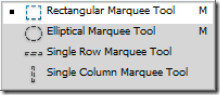

După ce ați făcut selecția, faceți clic dreapta pe ea și selectați Feather.
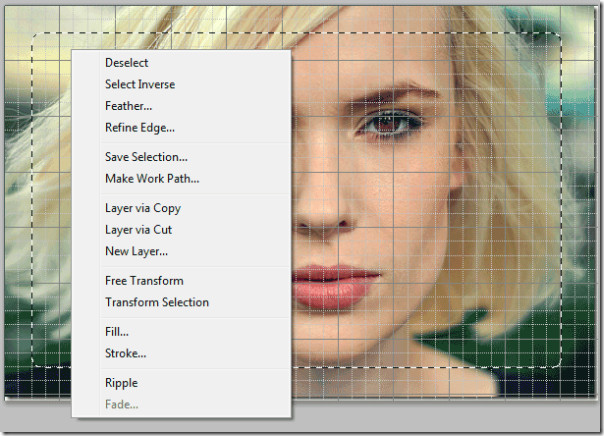
Lăsați în mod implicit raza Feather care este 5 pixeli și apăsați OK. Amintiți-vă, dacă doriți pene mari adăugați un număr mai mare.
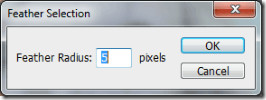
Acum vom adăuga o mască de strat pe imaginea noastră. Pentru aceasta, faceți clic pe butonul „Adăugați masca stratului”. Imediat ce adăugați o mască de strat, veți vedea un efect constant asupra imaginii dvs.
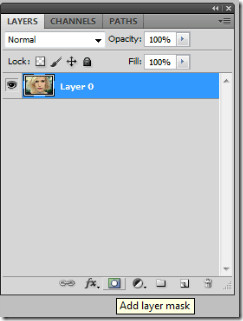
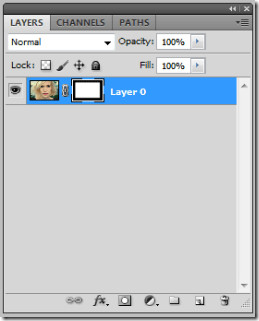
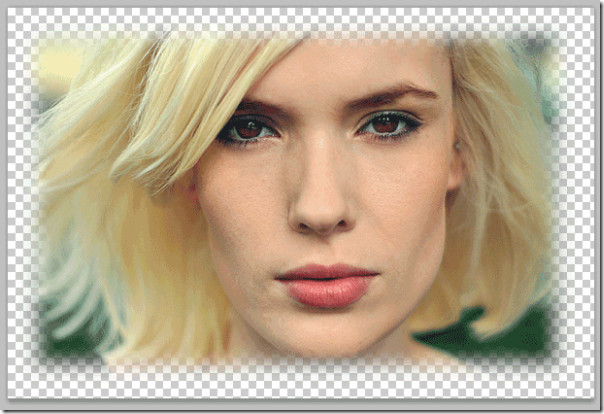
Continuând, adăugați un nou strat și faceți culoarea prim-planului „gri închis” (# 383838).
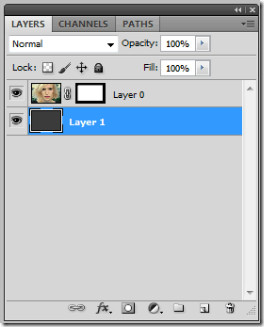
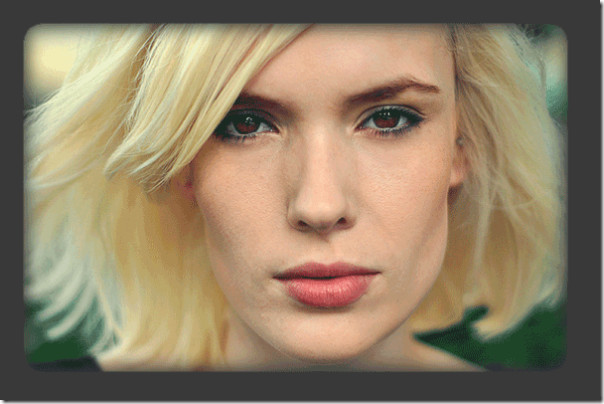
Acum facem ultimele atingeri la granița noastră. Selectați stratul de mască pe care l-am creat în partea de sus a imaginii noastre.
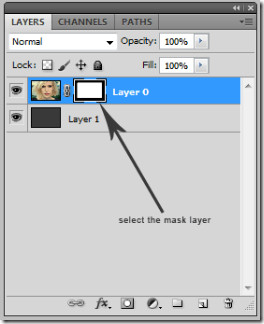
Navigați la Filtru -> Perii cu perii -> Margini accentuate și efectuați următoarele setări. Setați lățimea muchiei la 1, luminozitatea muchiei la 50 și netezimea la 9.
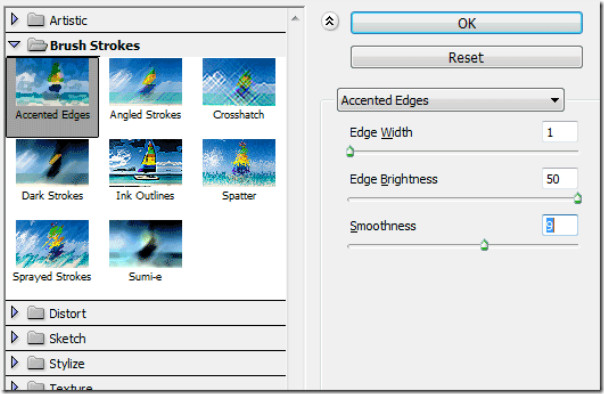
În sfârșit, așa ar trebui să arate finalul tău. Puteți observa margini ferme pe marginile care au fost disponibile folosind stratul de mască și pene.
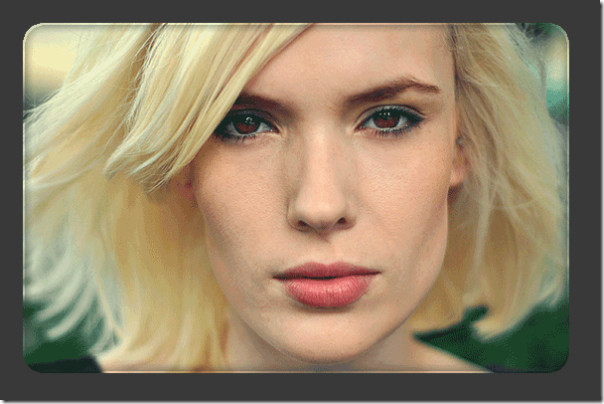

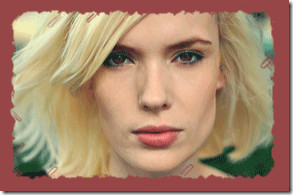
Pene simple! Spune-ne ce alte sfaturi Photoshop ai dori să înveți.













Comentarii